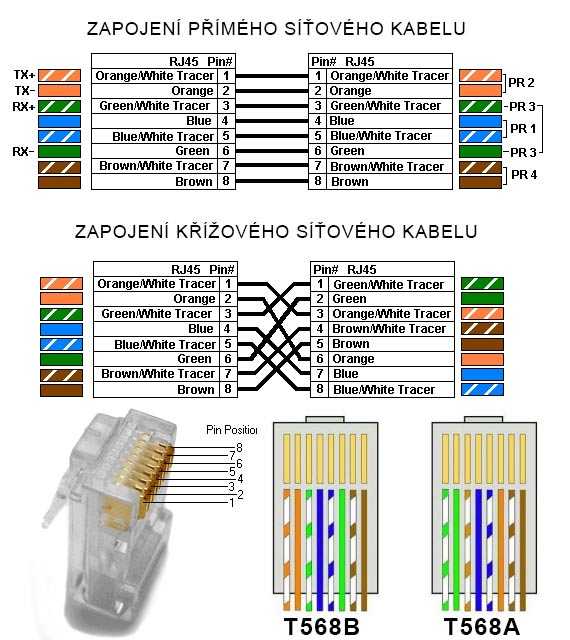Какой патч корд нужен для роутера?
25 7 2019
1 комментарий
Какой патч-корд нужен для роутера?
Быстрый ответ: Если Ваш провайдер предоставляет доступ к интернету на скорости до 1Гбит/с, то вполне подойдет стандартный патч-корд на 4 пары RJ-45 категории 5е (UTP или FTP) или категории 6. Но в случае с соединением роутер-компьютер чаще всего не целесообразно использовать патч-корды выше категории 5е.
Если Вы имеете высокоскоростное соединение до 10Гбит/с — в этом случае необходим патч корд на 4 пары RJ-45 категории 6А или выше, который сможет поддерживать данные скоростные параметры «
Разберемся подробнее и уточним все ньюансы в вопросе соединения компьютера и маршрутизатора (роутера)
В наше время практически каждый дом, квартира или офис оборудованы WI-FI или проводным роутером (маршрутизатором).
- беспроводное через Wi-Fi
- проводное через патч-корд
Наиболее распространенный метод организации доступа к всемирной паутине — это подключение самого роутера к входящему источнику сигнала передачи данных, это может быть:
- медиаконвертер (прибор конвертирующий сигнал с оптического кабеля в витую пару)
- модем
- непосредственно медный кабель витая пара провайдера
Далее, для коннекта с «потребителями трафика» роутер способен передавать данные беспроводным путем или через патч-корд. С беспорводным соединением вопросов, как правило, не возникает. Нужно всего лишь на конечном устройстве просканировав найти Wi-Fi и подключится к ней введя пароль (или без него).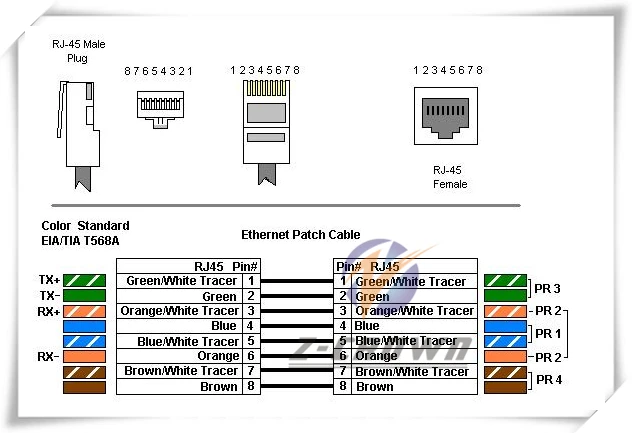
На этом этапе и возникает вопрос «какой патч-корд нужен для роутера чтобы создать связь с компьютером». Давайте разбираться.
Патч-корд для подключения к роутеру
Патч-корд нужен для стабильной передачи слаботочных импульсов через 8 жил проводников. Это и есть передача данных. Изделие представляет собой отрезок кабеля определенной длинны, на концах которого имеются коннекторы с интерфейсом RJ-45. Соответствующие им порты имеются и в устройствах которые необходимо соединить. Конечно, можно взять витую пару и обжать разъемами самому. Но для этого Вам потребуется купить инструмент «кримпер» и немного набить руку чтобы конечный результат был достойным.
Однако у такого способа есть огромный минус и заключается он в том, что надежность и устойчивость к динамическим изгибам у патч-корда значительно выше чем у стандартного одножильного кабеля. Все дело в том, что при производстве патч-кордов используется многожильный провод, а в прокладываемых на большие дистанции кабелях витой пары — одножильные проводники. Проводник состоящий из пучка тонких жил намного более стойко переносит многократные перегибы и перемещения, в то время как обычный патч-корд имеет низкие показатели гибкости и подвержен повреждениям медных жил при многократном перемещении и изгибании. По этому для роутера нужен именно патч-корд.
Все дело в том, что при производстве патч-кордов используется многожильный провод, а в прокладываемых на большие дистанции кабелях витой пары — одножильные проводники. Проводник состоящий из пучка тонких жил намного более стойко переносит многократные перегибы и перемещения, в то время как обычный патч-корд имеет низкие показатели гибкости и подвержен повреждениям медных жил при многократном перемещении и изгибании. По этому для роутера нужен именно патч-корд.
Выбор патч корда для роутера
При подборе патч-корда для роутера есть несколько параметров которые играют основополагающую роль.
- материал проводника
- категория патч-корда
- наличие экранирования
Нужно запомнить одну простую вещь. Качественный патч-корд всегда имеет медные жилы. Удешевленные варианты с алюминиевыми или омедненными проводниками не соответствуют требованием стандартов протоколов 5е. Это продиктовано более высокой пропускной способностью меди передавать электричество с меньшим сопротивлением а также хрупкостью алюминия при многократных изгибах.
Категория, это параметр от которого напрямую зависит скорость передачи данных. Однако, скорость физически не может превышать ту, которую обеспечил провайдер. Даже если вы будете использовать патч-корд кат. 6А вместо 5е. Обычно сеть Ethernet работающая на кат.5е имеет скорость до 1000 Мбит/с.
Скорость более 1000 Мбит/с (1Гбит/сек) требует использования патч-корда кат. 6А и выше. Львиная доля потребительских интернет соединений в квартирах и домах используют протокол Ethernet со скоростью до 1Гбит/сек
Экранирование представляет собой механическую защиту в виде фольги, металлической внутренней оплетки или их комбинации от различных помех исходящих от силовых проводов или мощных электрических приборов, таких как , например, станки. Обозначается экранированный патч корд:
- FTP (защита из фольги проложенной вокруг 8ми пар под внешней изоляцией)
- STP (оплетка из стальной проволоки, которая также размещается под оболочкой)
- S/FTP, F/STP — комбинация указанных выше экранирующих решений в разных вариациях
Здесь нужно отметить, что для полноценной защиты от помех, все компоненты в СКС должны быть также экранированными и иметь организованное заземление.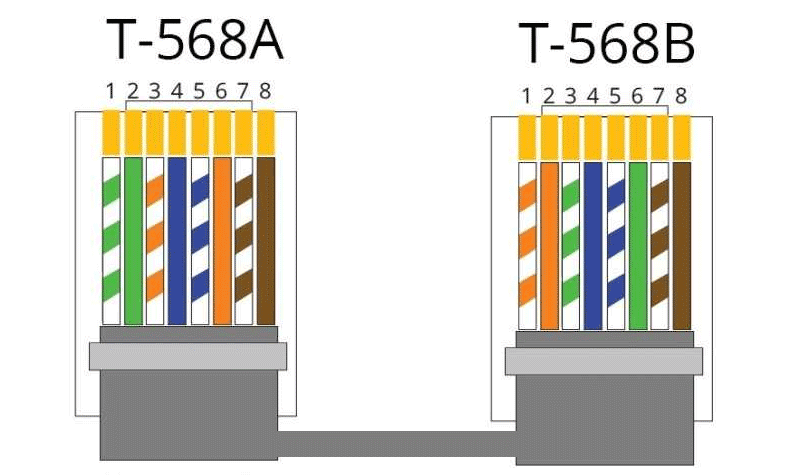 В домашних сетях, как правило, такие патч-корды используются крайне редко.
В домашних сетях, как правило, такие патч-корды используются крайне редко.
Подведем итог, какой же патч-корд нужен для роутера?
Если Ваш провайдер предоставляет доступ к интернету на скорости до 1Гбит/с, то вполне подойдет стандартный патч-корд на 4 пары RJ-45 категории 5е (UTP или FTP) или категории 6
Если Вы имеете высокоскоростное соединение от 1 до 10Гбит/с — в этом случае необходим патч корд категории 6А или выше, который сможет поддерживать данные скоростные параметры «
Подберите патч корд для роутера в нашем каталоге
Поделиться
Поделится
Поделится
Самая конкретная статья по теме без воды. Спасибо
Ответить
Новый комментарий
Войти с помощью
Отправить
Какой патч-корд нужен для роутера
19 апреля 2022
Существует два метода подключения конечного оборудования к маршрутизатору:
- беспроводной — по вай-фай;
- проводной — посредством патч-корда.

Обычно вопросов касательно доступа в интернет по вай-фай не возникает: для этого нужна простая настройка. Что касается интернет кабеля, то тут тоже все просто: один конец кабеля вставляется в роутер, а другой — в компьютер или ноутбук.
Рассказываем, как правильно выбрать патч-корд для соединения конечного устройства с маршрутизатором.
Параметр №1: Тип коннектора и его соединения с кабелем
Патч корд — это отрезок кабеля типа витая пара, оба конца которого обжаты коннекторами. Для интернет-соединения необходимо выбрать модель, которая оконцована наконечниками RJ-45 с обеих сторон.
Итак, с типом наконечников разобрались. Теперь поговорим о типе их соединения с кабелем. По этому признаку патч корды делят на литые и не литые. У не литых моделей хорошо заметно место соединения провода с наконечником. Такие патч-корды менее надежны, но стоят дешевле. У литых коммутационных шнуров наконечники крепко спаяны с проводом. Такое соединение — более надежное и характеризуется лучшей проводимостью сигнала.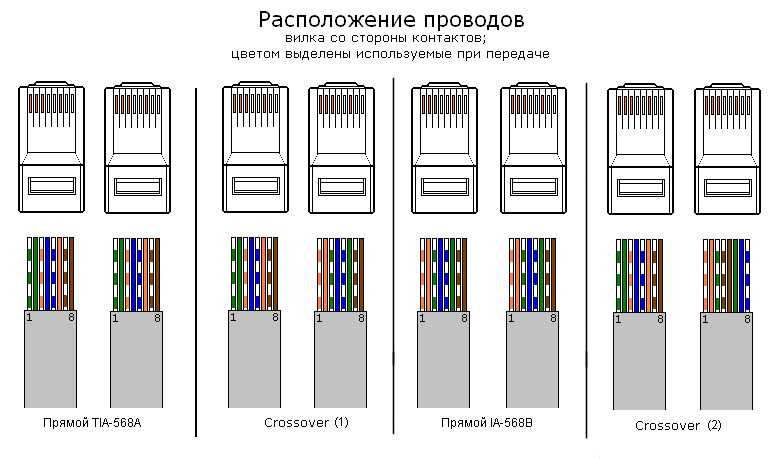
Примечание: если у вас есть отрезок кабеля без коннекторов, можно приобрести наконечники и обжать провод самостоятельно. Но чтобы сделать кабель патч корд самому, нужны навыки работы с зачистным инструментом — стриппером, а также с инструментом для обжима — кримпером. К тому же литое соединение не получится.
Параметр №2: Категория патч-корда
Внутренние проводники изготавливают из алюминия, стали, комбинации этих материалов. Они также могут быть омедненными. Есть варианты, которые полностью сделаны из меди. Вот такие — самые надежные: они характеризуются лучшей проводимостью, к тому же являются более устойчивыми к изгибам.
Параметр №3: Категория
Принадлежность патч-корда к определенной категории отражает его максимальную пропускную способность. Так, модели кат.5 и 5е обеспечивают скорость передачи данных в пределах 100-1000 Мбит/сек. Коммутационные шнуры кат. 6 и 6а, 7 и 7а — до 10 Гбит/сек. Однако стоит учитывать, что скорость не будет выше установленного провайдером предела.
Совет: если решились обжимать интернет кабель RJ45 коннекторами самостоятельно, выбирайте разъемы идентичной категории.
Параметр №4: Тип экранирования патч-корда
Экранирование — это механическая защита от электромагнитных помех, выполненная в виде фольги и/или оплетки из металла. Модели с защитными экранами маркируются как:
- FTP — общее экранирование из фольги для всех пар.
- STP — общее экранирование + стальная оплетка.
Также встречаются другие варианты.
Если же защищать сигнал от радиочастотных помех не надо, стоит выбрать UTP патч-корд — неэкранированный.
Важно! Для реализации защиты от помех тип экранирования должен быть одинаковым у всех компонентов сети. Кроме того, должно быть организовано заземление. По этой причине в домашних условиях редко применяются экранированные патч-корды.
Параметр №5: Длина
Производители выпускают патч-корды длиной от 0,33 до 20 метров.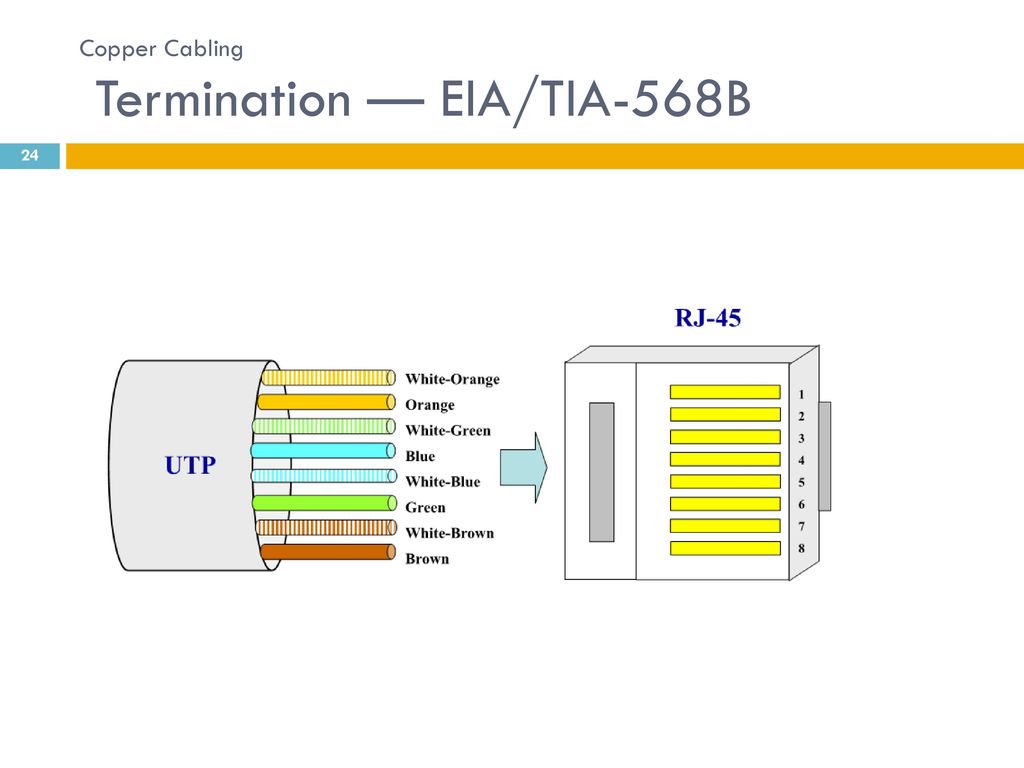
Итак, идеальный патч-корд для роутера — это модель с медными проводниками и литым соединением кабеля с наконечниками RJ-45. Категория и экранирование должны подбираться в зависимости от требований сети к скорости и защите от электромагнитного излучения. Длину же стоит подбирать, основываясь на особенностях размещения маршрутизатора и конечного устройства.
Отметим, что иногда нужно обеспечить обмен данными по оптоволоконной линии. Для этого существуют оптические патч-корды. Волоконно-оптические кабели оснащаются другими коннекторами. Это могут быть FC, ST, LC или SC наконечники. Хорошо брать модели, чьи разъемы отшлифованы методом UPC и APC. Такая полировка обеспечит качественную передачу видео и голосового трафика.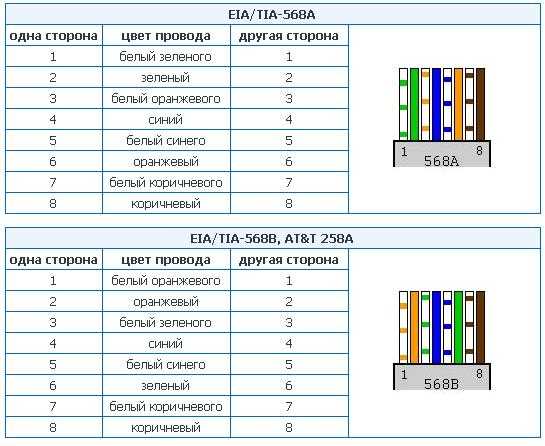
Если нужен оптоволоконный патч-корд для роутера, обратите внимание на его тип: одномодовый или многомодовый. Что выбрать, зависит от особенностей сети.
- 6 советов: Как выбрать качественный патч корд на основе витой пары – EServer
- Виды патч кордов – EServer
- Разница между патч кордами UTP и FTP – EServer
Как подключить кабель Ethernet к беспроводному маршрутизатору
к
Питер Кристиансен и Кевин Пэрриш
Под редакцией Кары Хейнс
28 апреля 2022 г. | Share
FAQ
Подключение к маршрутизатору через проводное соединение часто обеспечивает более высокую надежность и более стабильную скорость, чем соединение Wi-Fi (беспроводное).
Подключить компьютер к маршрутизатору очень просто. Короче говоря, вам просто нужно проложить кабель Ethernet от маршрутизатора к порту Ethernet на вашем компьютере.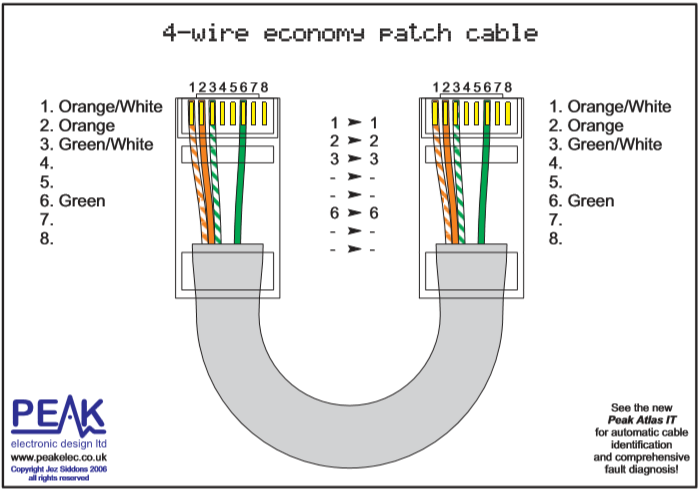 Мы покажем вам, как полностью настроить ваше оборудование, выполнив следующие шаги, и объясним, почему проводное соединение лучше всего подходит для конкретных целей.
Мы покажем вам, как полностью настроить ваше оборудование, выполнив следующие шаги, и объясним, почему проводное соединение лучше всего подходит для конкретных целей.
Совет:
Вы подключаете компьютер к маршрутизатору, чтобы проверить подключение к Интернету? Узнайте свои текущие скорости, запустив наш тест скорости интернета, и сравните результаты с вашим планом.
Запустите тест скорости
Перейти к : Как подключить маршрутизатор к компьютеру | Кабели, которые вам понадобятся для подключения | Как получить более быстрое подключение к Интернету | Устранение неполадок с сетью Wi-Fi | Итог
Перейти к :
- Как подключить роутер к компьютеру
- Кабели, необходимые для подключения
- Как получить более быстрое интернет-соединение
- Устранение неполадок сети Wi-Fi
- Нижняя строка
Как подключить маршрутизатор к компьютеру?
Вы можете подключить компьютер к маршрутизатору с помощью проводного или беспроводного соединения, в зависимости от модели.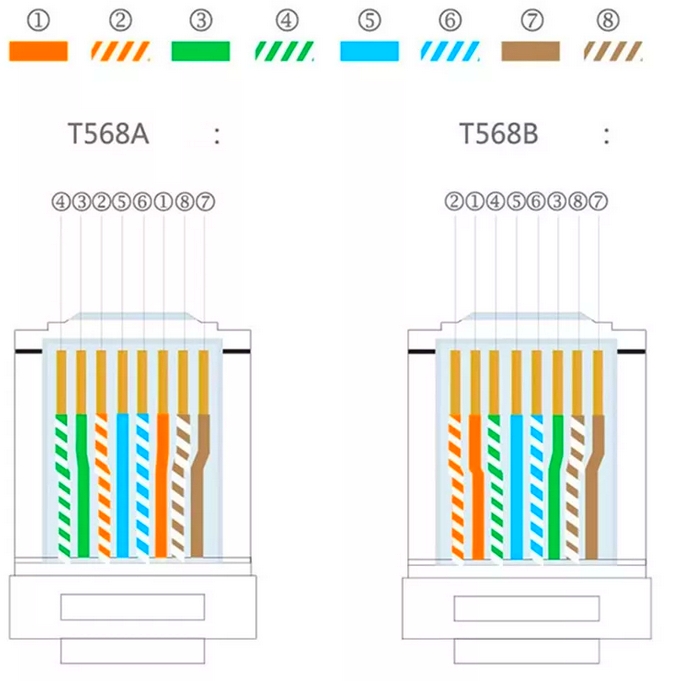
Например, большинство ноутбуков поддерживают подключение по Wi-Fi, но тонкие и легкие модели, такие как MacBook Air, могут не иметь порта Ethernet для проводного подключения. В этом случае вам понадобится USB-адаптер.
Настольные компьютеры всегда имеют порт Ethernet — иногда два в конфигурациях, предназначенных для игр и рабочих станций. Wi-Fi теперь более распространен на настольных компьютерах, чем в последние годы, благодаря Wi-Fi 5.
Если вы используете кабель Ethernet для подключения компьютера к маршрутизатору в первый раз, у вас должны быть все кабели, которые вы нуждаться. Производители обычно комплектуют по крайней мере один кабель вместе с маршрутизатором, но еще раз проверьте наличие всех кабелей, перечисленных в списке деталей вашего продукта. Мы предоставляем список лучших кабелей Ethernet, если кабель не входит в комплект поставки вашего маршрутизатора.
Вот шаги по подключению маршрутизатора к компьютеру:
Часть 1. Подключите маршрутизатор к модему
Подключите маршрутизатор к модему
Часть 2. Подключите компьютер к маршрутизатору
Совет:
Получение низкая скорость интернета даже при использовании проводного подключения? Если это так, вам может понадобиться лучший план. Введите свой почтовый индекс ниже, чтобы узнать, что доступно в вашем регионе.
Поиск провайдеров рядом с вамиЧасть 1. Подключите маршрутизатор к модему
Скорее всего, вы уже выполнили этот шаг. Но если вы настраиваете свой маршрутизатор в первый раз, вам нужно это соединение, прежде чем вы привяжете свой компьютер к маршрутизатору.
Если у вас есть автономный модем
Подключите маршрутизатор к модему с помощью кабеля Ethernet. Большинство маршрутизаторов имеют несколько портов Ethernet, но есть один, специально помеченный как «Интернет» или «WAN» (глобальная сеть), используемый для прямого подключения к модему. Обычно он имеет другой цвет, чем другие порты Ethernet.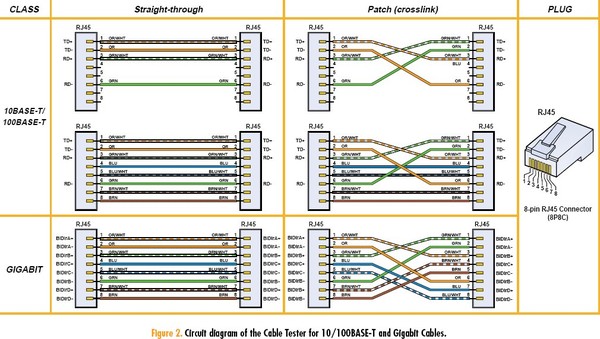 Убедитесь, что кабель Ethernet от модема подключен к правильному порту Ethernet на маршрутизаторе.
Убедитесь, что кабель Ethernet от модема подключен к правильному порту Ethernet на маршрутизаторе.
Если у вас есть беспроводной шлюз (комбинированный маршрутизатор/модем)
Убедитесь, что вы правильно защищаете беспроводной шлюз от интернет-соединения, входящего в ваш дом. Тип подключения зависит от вашего интернета.
Например, кабельный интернет входит в ваш дом по коаксиальному кабелю, тогда как для подключения к DSL необходимо подключить модем к фильтру, который затем подключается к любой телефонной розетке. Мы предоставляем более подробную информацию о типах кабелей ниже.
Часть 2. Подключите компьютер к маршрутизатору
Когда маршрутизатор подключен к модему, пришло время подключить компьютер к маршрутизатору.
Шаг 1: Подключите один конец кабеля Ethernet к порту Ethernet на компьютере. Если на вашем компьютере нет порта Ethernet, вам понадобится USB-адаптер. Вот два примера:
- USB-C в Ethernet
- USB-A в Ethernet
Шаг 2: Подключите другой конец кабеля к одному из сгруппированных портов Ethernet на маршрутизаторе..jpg) Они часто обозначаются как «LAN» (локальная сеть) или «LAN1», «LAN2» и т. д.
Они часто обозначаются как «LAN» (локальная сеть) или «LAN1», «LAN2» и т. д.
Такие платформы, как Windows и macOS, должны автоматически подключаться к локальной сети — вход в систему не требуется. Если этого не произошло, перезагрузите компьютер, чтобы маршрутизатор мог предоставить ему работающий частный IP-адрес. Ваше соединение Ethernet не использует тот же частный IP-адрес, что и соединение Wi-Fi вашего компьютера.
Подождите, у моего роутера есть порт USB!
Многие маршрутизаторы теперь имеют USB-порт, но USB-порт обычно не отправляет интернет-сигнал на ваш компьютер. Порт USB предназначен для добавления в вашу сеть общих устройств, таких как принтеры, внешние жесткие диски и сетевые устройства хранения данных (NAS).
Кабели, необходимые для подключения
Кабели Ethernet — это основной тип кабелей, используемых в компьютерных сетях. Но, в зависимости от типа вашего интернет-соединения, вам, возможно, придется иметь дело и с несколькими другими типами.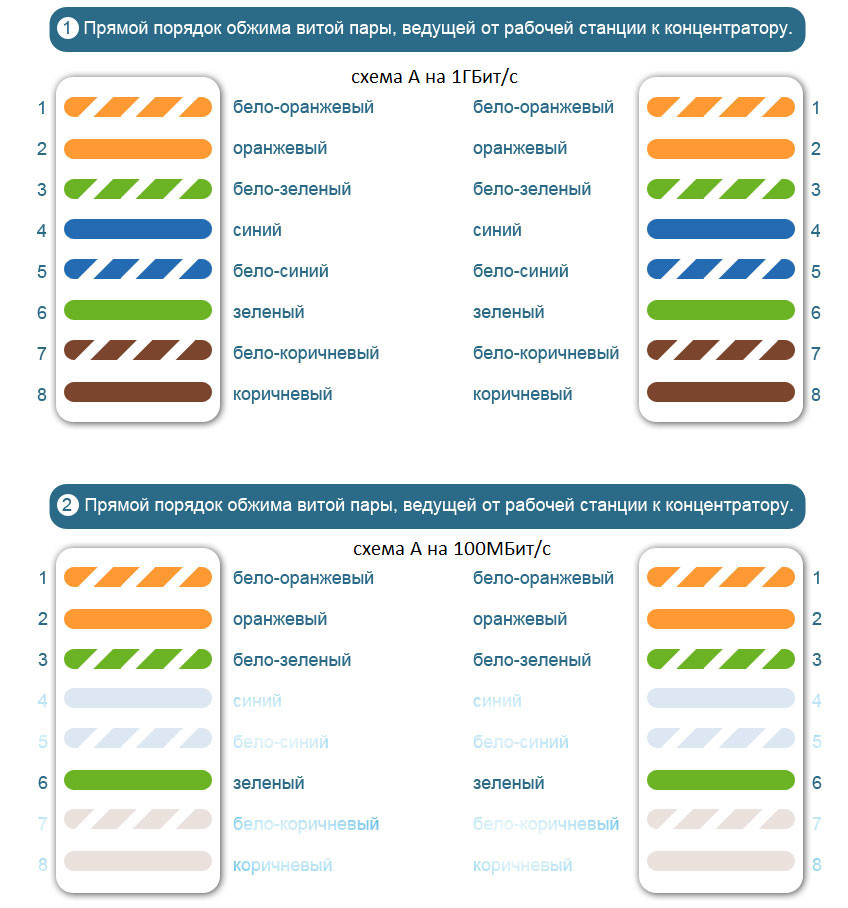 Существуют также различные типы кабелей Ethernet, поэтому полезно знать некоторые подробности.
Существуют также различные типы кабелей Ethernet, поэтому полезно знать некоторые подробности.
Ethernet
Кабели Ethernet соединяют компьютеры, игровые приставки, потоковые устройства и многое другое с локальной сетью. У них есть разъем на обоих концах, который выглядит как телефонная розетка, но шире. Сам кабель толще телефонного кабеля и состоит из четырех витых пар изолированных медных проводов.
Кабели Ethernet также известны как кабели RJ45. Термин «RJ» является сокращением от зарегистрированного разъема , типа интерфейса, который подключает оборудование к телекоммуникационной сети. Номер означает, что это был 45-й интерфейс, зарегистрированный в Федеральной комиссии по связи (FCC). В кабелях Ethernet используется 8-позиционный разъем с 8 контактами (8P8C).
Телефон
Телефонные кабели соединяют телефон со стационарной линией. Телефонные розетки все еще довольно распространены в большинстве домов в США, но вы, вероятно, не будете использовать их или кабель, если у вас нет коммутируемого доступа в Интернет или DSL.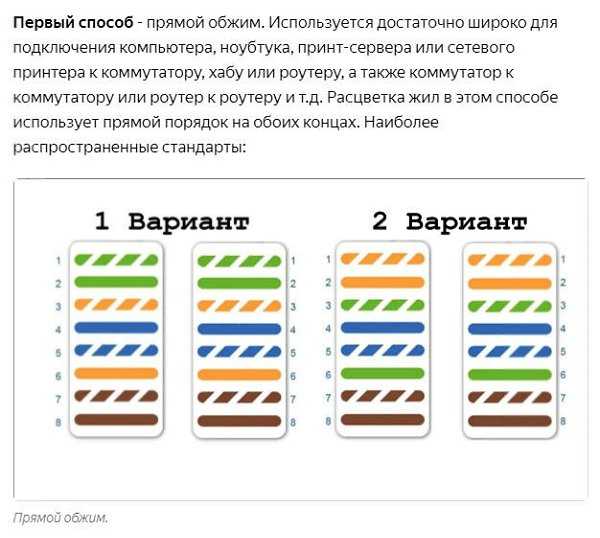
Телефонные кабели могут содержать до 12 витых пар медных проводов с пластиковым покрытием. Они используют меньший разъем RJ11 с шестью контактами.
Имейте в виду, что разъем телефонного кабеля меньше разъема кабеля Ethernet. Его можно легко подключить к порту Ethernet, но это может привести к повреждению порта, поэтому перед подключением убедитесь, что у вас есть правильный кабель, который выглядит так, будто он подходит к разъему.
Коаксиальный
Коаксиальный кабель (также называемый коаксиальные кабели) — это тот же тип кабеля, который используется для кабельного телевидения. Они сильно отличаются от других сетевых кабелей. Вместо квадратного конца они заканчиваются круглым разъемом с одним острым штырем посередине.
Коаксиальные кабели соединяют кабельные модемы с Интернетом, некоторыми телевизионными антеннами и приставками кабельного телевидения. У них также есть резьбовое соединение, поэтому убедитесь, что после подключения коаксиального кабеля к модему он плотно прикручен.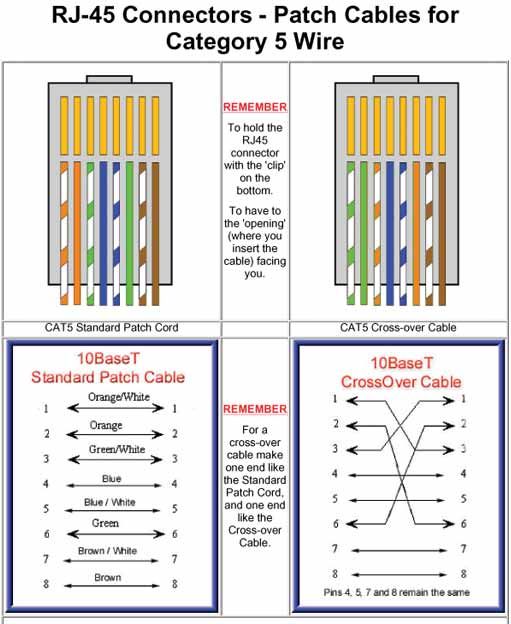
Коаксиальный кабель имеет медную жилу, заключенную в изолятор, металлический экран и черную пластиковую оболочку.
Больше информации о кабелях Ethernet, чем вам может понадобиться
Ethernet является основным типом сетевого соединения, но существует семь различных «поколений» кабелей, с которыми вы можете столкнуться.
Кабели Ethernet категории 5 (CAT5), CAT5e и CAT6 сегодня являются наиболее распространенными. Кабели CAT5 поддерживают скорость 100 Мбит/с, а CAT5a — 1000 Мбит/с. CAT6 представил экранирование для уменьшения помех, а CAT6a увеличил максимальную скорость до 10 000 Мбит/с.
Кабели CAT7 нового поколения, обеспечивающие скорость до 100 000 Мбит/с на расстоянии 49 футов. Последнее поколение, CAT8, может достигать 40 000 Мбит/с на расстоянии 131 фут.
Если вы покупаете новый кабель, подобрать нужный тип несложно. Но сложнее сказать, подходит ли кабель для работы, если вы просто вытаскиваете его из путаницы в шкафу.
К счастью, информация о кабелях обычно напечатана прямо на оболочке, включая производителя, пропускную способность, сертификаты и многое другое.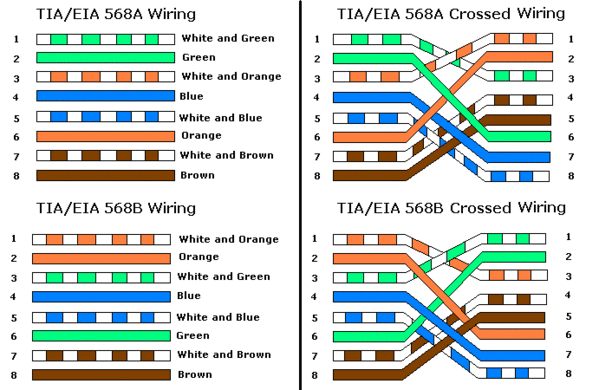 Найдите слова «CAT5» или «CAT6», чтобы узнать, что это за кабель. Если вы сомневаетесь, вы всегда можете просто заменить старый кабель на новый, надежный, так как они относительно дешевы.
Найдите слова «CAT5» или «CAT6», чтобы узнать, что это за кабель. Если вы сомневаетесь, вы всегда можете просто заменить старый кабель на новый, надежный, так как они относительно дешевы.
Наконец, специальные «перекрестные» кабели Ethernet могут соединять два ПК напрямую без использования маршрутизатора. Эти кабели имеют перевернутые контакты на одной стороне и обычно не используются в домашних условиях. Они не будут работать, если вы попытаетесь использовать их вместо стандартного прямого Ethernet-кабеля.
Профессиональный совет:
В нашем руководстве о лучших кабелях Ethernet подробно описаны различные типы кабелей Ethernet.
Преимущества использования Ethernet-подключения
После создания домашней сети Wi-Fi добавление новых беспроводных устройств выполняется очень быстро и не требует дополнительных кабелей. Но есть несколько ситуаций, когда физические соединения могут быть лучшим выбором. Вот как узнать, имеет ли это смысл для вас.
Создание наиболее надежного соединения
Проводное соединение обычно более надежно, чем Wi-Fi. Сигнал Wi-Fi, излучаемый вашим маршрутизатором, чувствителен к помехам и препятствиям, что может привести к снижению скорости, пропаданию сигнала и другим проблемам. При проводном соединении Ethernet ваш сигнал защищен от этих потенциальных препятствий экранированием кабеля. Эта защита обычно означает не только более надежное соединение с меньшим количеством разрывов, но и проводные соединения, которые также обеспечивают более стабильную скорость и более плавную работу в Интернете.
Сигнал Wi-Fi, излучаемый вашим маршрутизатором, чувствителен к помехам и препятствиям, что может привести к снижению скорости, пропаданию сигнала и другим проблемам. При проводном соединении Ethernet ваш сигнал защищен от этих потенциальных препятствий экранированием кабеля. Эта защита обычно означает не только более надежное соединение с меньшим количеством разрывов, но и проводные соединения, которые также обеспечивают более стабильную скорость и более плавную работу в Интернете.
Обход узких мест Wi-Fi
Если вы платите за самое быстрое подключение к Интернету, которое можно купить за деньги, но вы не обновляли свой маршрутизатор с 2005 года, вся эта драгоценная полоса пропускания просто будет потрачена впустую. Использование кабеля Ethernet для подключения компьютера напрямую к маршрутизатору вместо использования Wi-Fi может стать ключом к повышению скорости соединения.
Профессиональный совет:
Будьте осторожны с кабелями, которые вы используете.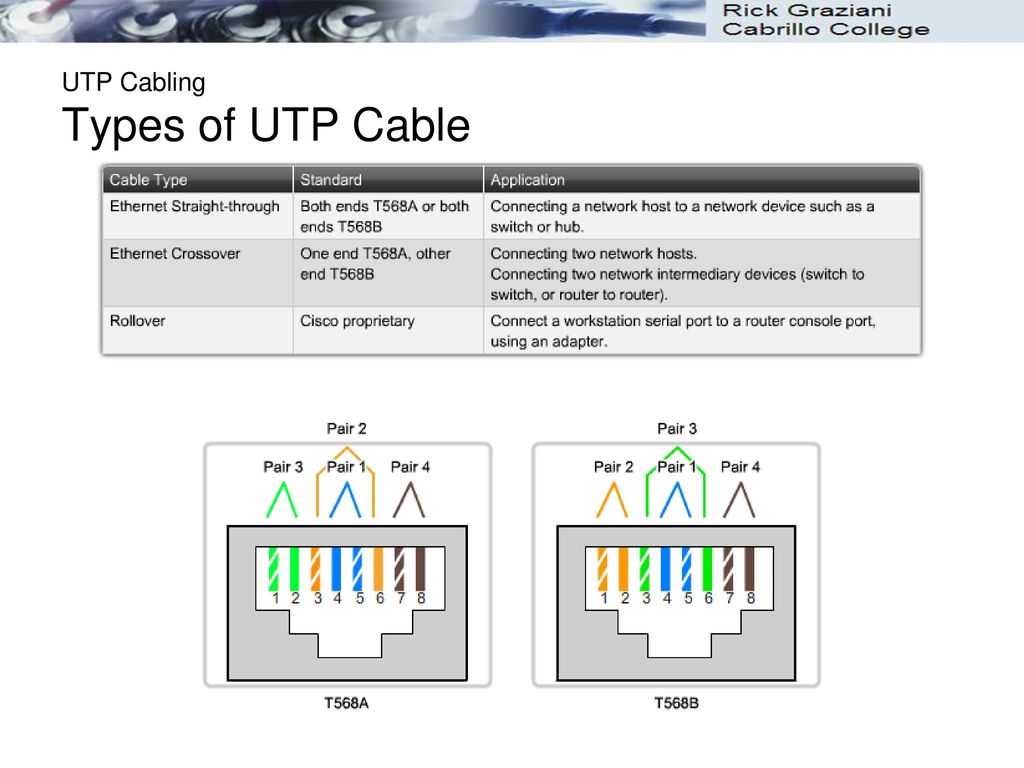 Мы рекомендуем использовать кабель CAT5a или новее, так как CAT5 и старше не поддерживают скорость более 100 Мбит/с. Кроме того, если ваш маршрутизатор поддерживает только 100 Мбит/с через соединение Ethernet, вам следует перейти на более новую модель, поддерживающую не менее 1000 Мбит/с (1 Гбит/с).
Мы рекомендуем использовать кабель CAT5a или новее, так как CAT5 и старше не поддерживают скорость более 100 Мбит/с. Кроме того, если ваш маршрутизатор поддерживает только 100 Мбит/с через соединение Ethernet, вам следует перейти на более новую модель, поддерживающую не менее 1000 Мбит/с (1 Гбит/с).
Максимальное использование гигабитного интернета
Переход на гигабитный интернет — это огромный скачок в скорости, особенно если вы использовали DSL или спутниковый интернет. Но это не принесет вам много пользы, если ваш роутер не может выдать гигабитный сигнал Wi-Fi. Если вы уже платите за гигабитный интернет, мы настоятельно рекомендуем вам перейти на гигабитный маршрутизатор.
Однако, если вы не торопитесь обдумывать свои варианты или просто копите деньги, чтобы получить маршрутизатор, который вам действительно нужен, убедитесь, что вы тем временем подключаете свой компьютер к текущему маршрутизатору. Даже если ваш Wi-Fi не может справиться с вашей скоростью соединения, кабели Ethernet (от CAT5e и выше) могут.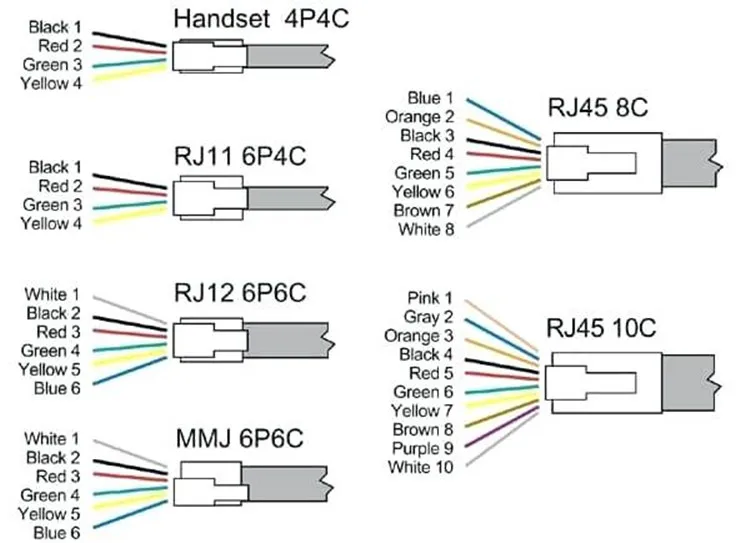 Кабели CAT6a, CAT7 и CAT8 технически могут работать на еще более высоких скоростях, если вы сможете найти интернет-провайдера, предлагающего мультигигабитные скорости.
Кабели CAT6a, CAT7 и CAT8 технически могут работать на еще более высоких скоростях, если вы сможете найти интернет-провайдера, предлагающего мультигигабитные скорости.
Конечно, если Ethernet-порты вашего маршрутизатора поддерживают только 100 Мбит/с, используемый вами кабель не имеет значения.
Как избежать мертвых зон
Подключаться к Wi-Fi гораздо удобнее, чем с помощью физических кабелей, но у сетей Wi-Fi часто есть мертвые зоны. У вас есть два основных варианта решения этих проблемных областей.
Решение №1. Инвестируйте в удлинители Wi-Fi
Лучшие удлинители Wi-Fi протянут ваш сигнал Wi-Fi до вашего подвала, заднего двора или просто вокруг неудачно расположенного угла. Большинство расширителей Wi-Fi работают, повторяя сигнал Wi-Fi вашего маршрутизатора. Это может привести к резкому снижению скорости, обычно примерно вдвое. Тем не менее, удлинители Wi-Fi могут быть дешевым, быстрым и простым решением для определенных ситуаций.
Тем не менее, если вы имеете дело только с одной надоедливой мертвой зоной, лучшим вариантом будет потратить 10 долларов на кабель Ethernet, а не 100 долларов на причудливый удлинитель Wi-Fi, который не решит вашу проблему.
Решение № 2. Проложите кабели Ethernet по всему дому
Вы можете проложить кабель Ethernet по всему дому, наняв профессионала или подрядчика, или вы даже можете выполнить эту работу самостоятельно.
Кабели Ethernet относительно дешевы и относительно просты в изготовлении, поскольку не требуют пайки. Если вы хотите физически соединить весь свой дом с помощью Ethernet и достаточно технически подкованы, чтобы подключить свои собственные разъемы, вы можете получить 1000 футов причудливого кабеля CAT6 менее чем за один удлинитель Wi-Fi.
Имейте в виду, что если вы хотите, чтобы ваши соединения Ethernet выходили из традиционных стенных розеток, вам потребуются дополнительные инструменты и навыки для прокладки кабеля и создания розеток.
Уменьшение задержки
Несмотря на то, что скорость и уровень сигнала являются основными проблемами при построении домашней сети, есть одна категория, в которой проводные соединения всегда превосходят Wi-Fi: задержка.
Задержка — это количество времени, в течение которого данные покидают ваше устройство, достигают пункта назначения и возвращаются к вам.
Такие действия, как потоковое видео, хотя и интенсивно используют пропускную способность, не сильно зависят от задержки, поскольку программное обеспечение может буферизовать видеопоток, чтобы обеспечить его бесперебойную работу (узнайте больше о пропускной способности и задержке).
С другой стороны, онлайн-игры должны учитывать каждое действие в режиме реального времени, поэтому они подвержены задержкам. Высокая задержка может привести к задержке в ваших играх и даже к отключению во время многопользовательской игры.
Лучшее решение — подключить компьютер или консоль к маршрутизатору с помощью кабеля Ethernet. Если ваш роутер находится в неудобном месте, не используйте удлинитель Wi-Fi. Вместо этого установите длинный кабель Ethernet для уменьшения задержки и общего удобства.
Устранение проблем с сетью
Даже если вы выберете Wi-Fi вместо физических кабелей, может быть полезно иметь под рукой запасной кабель Ethernet.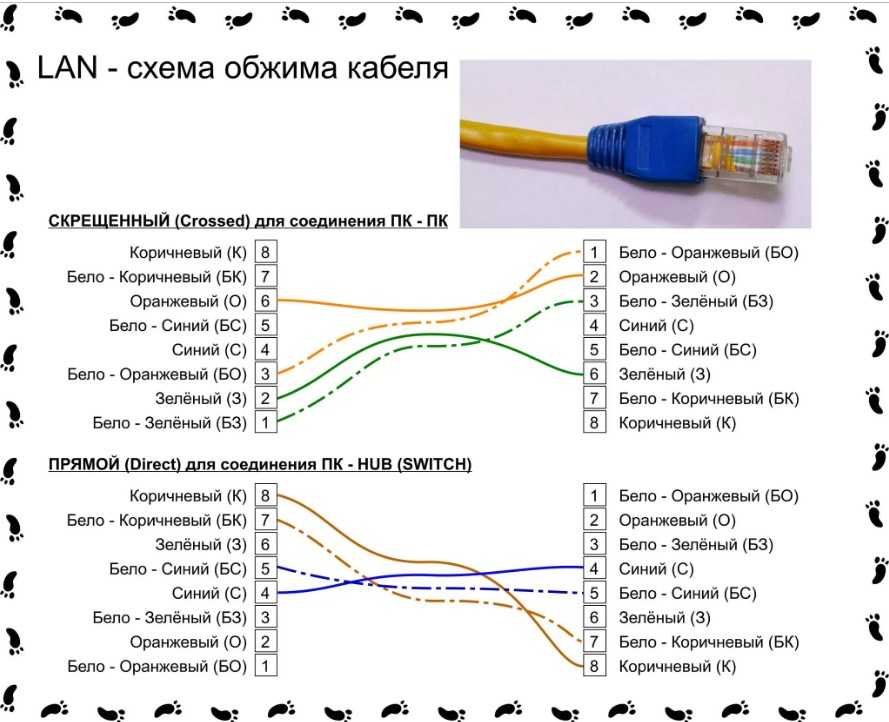 Например, это может помочь вам устранять неполадки и устранять проблемы с подключением или, по крайней мере, поддерживать связь, пока вы работаете над более постоянным решением.
Например, это может помочь вам устранять неполадки и устранять проблемы с подключением или, по крайней мере, поддерживать связь, пока вы работаете над более постоянным решением.
Мы также рекомендуем использовать соединение Ethernet для запуска нашего теста скорости интернета. Просто используйте кабель для подключения компьютера напрямую к модему, а затем снова используйте его для проверки маршрутизатора.
Нет Wi-Fi? Попробуйте подключить
Проблемы с Wi-Fi могут быть неприятными, так как вам нечего делать, когда вы не можете подключиться. К счастью, вы можете решить некоторые проблемы с Wi-Fi, изменив настройки маршрутизатора или обновив его прошивку.
Но если Wi-Fi не работает, для подключения потребуется кабель Ethernet. В редких случаях, когда с вашим маршрутизатором возникает физическая проблема, например, сломанная антенна, вы можете оставаться на связи, используя соединение Ethernet, до тех пор, пока не будет заменена деталь или не прибудет новый маршрутизатор.
О, нет! Мой кабель Ethernet сломан
Поскольку они недороги и широко распространены, кабели Ethernet легко воспринимать как должное. Даже если это не самая модная технология, которой вы владеете, важно помнить, что они не являются неразрушимыми. Тугой изгиб может разорвать крошечные медные провода внутри кабеля, и обычно снаружи этого не видно. Даже кошки и щенки, а также малыши, у которых режутся зубы, могут быть их главными противниками.
Если вы по-прежнему не можете подключиться с подключенным кабелем Ethernet, попробуйте заменить кабель на другой. Есть большая вероятность, что он может быть поврежден. Эта проблема относительно распространена, поэтому ее всегда стоит проверить.
Автор — Питер Кристиансен
Питер Кристиансен пишет для HighSpeedInternet.com о спутниковом Интернете, связи в сельской местности, прямых трансляциях и родительском контроле. Питер имеет докторскую степень по коммуникациям Университета штата Юта и более 15 лет работает в сфере технологий в качестве программиста, разработчика игр, режиссера и писателя.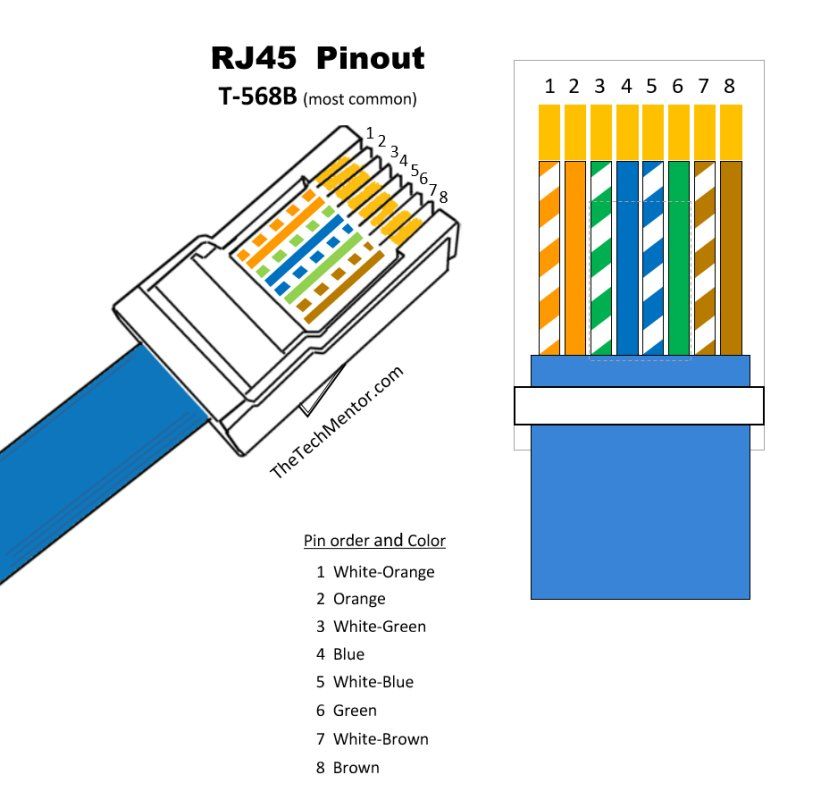 Его работы получили высокую оценку таких изданий, как Wired, Digital Humanities Now и New Statesman.
Его работы получили высокую оценку таких изданий, как Wired, Digital Humanities Now и New Statesman.
Редактор — Кара Хейнс
Кара Хейнс занимается редактированием и написанием текстов в цифровом пространстве в течение семи лет, и пять лет она редактировала все, что касается Интернета, для HighSpeedInternet.com. Она получила степень бакалавра английского языка и степень редактора в Университете Бригама Янга. Когда она не редактирует, она делает технологии доступными, работая фрилансером для таких брендов, как Pluralsight. Она считает, что никто не должен чувствовать себя потерянным в Интернете, и что хорошее интернет-соединение значительно продлевает жизнь.
Разница между прямым и перекрестным кабелем
Перейти к основному содержанию
Привет Чен
Привет Чен
Бренд-маркетинг на FS.
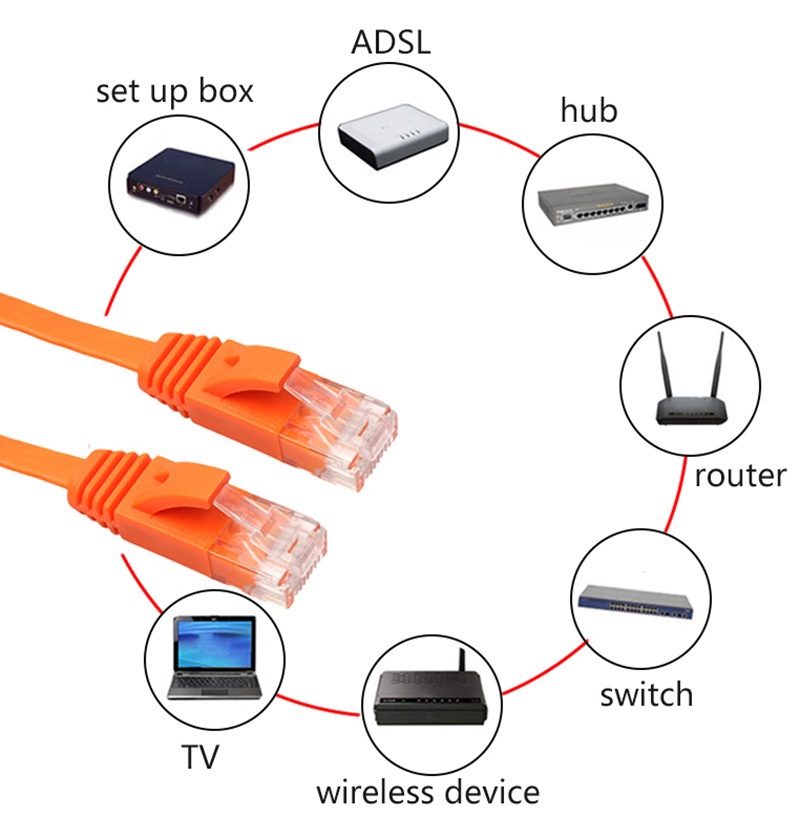 COM
COMОпубликовано 21 декабря 2016 г.
+ Подписаться
Кабели Ethernet могут быть соединены прямым или перекрестным способом. Прямой является наиболее распространенным типом и используется для подключения компьютеров к концентраторам или коммутаторам. Скорее всего, это то, что вы найдете, когда пойдете в местный компьютерный магазин и купите соединительный кабель. Перекрестные кабели чаще используются для подключения компьютера к компьютеру, и их может быть немного сложнее найти, поскольку они используются не так часто, как прямой кабель. Тогда какая между ними разница? В этом блоге будет представлена разница между прямыми и перекрестными кабелями.
Стандартная основа проводки T568A и T568B
Разъем RJ45 представляет собой модульный 8-контактный 8-контактный разъем, используемый для оконцевания кабеля витой пары Cat5e или Cat6. Распиновка — это определенное расположение проводов, определяющее, как подключается разъем. Существует два стандарта, признанных ANSI, TIA и EIA для разводки кабелей Ethernet. Первый — это стандарт проводки T568A, а второй — T568B. T568B превзошел 568A и считается схемой разводки по умолчанию для структурированных кабелей на основе витой пары. Если вы не уверены, что использовать, выберите 568B.
Существует два стандарта, признанных ANSI, TIA и EIA для разводки кабелей Ethernet. Первый — это стандарт проводки T568A, а второй — T568B. T568B превзошел 568A и считается схемой разводки по умолчанию для структурированных кабелей на основе витой пары. Если вы не уверены, что использовать, выберите 568B.
Что такое прямой кабель?
Прямой кабель — это тип кабеля с витой парой, который используется в локальных сетях для подключения компьютера к сетевому концентратору, такому как маршрутизатор. Этот тип кабеля также иногда называют соединительным кабелем, и он является альтернативой беспроводным соединениям, когда один или несколько компьютеров получают доступ к маршрутизатору через беспроводной сигнал. На прямом кабеле контакты проводов совпадают. В прямом кабеле используется один стандарт проводки: на обоих концах используется стандарт проводки T568A или на обоих концах используется стандарт проводки T568B. На следующем рисунке показан прямой кабель, оба конца которого подключены по стандарту T568B.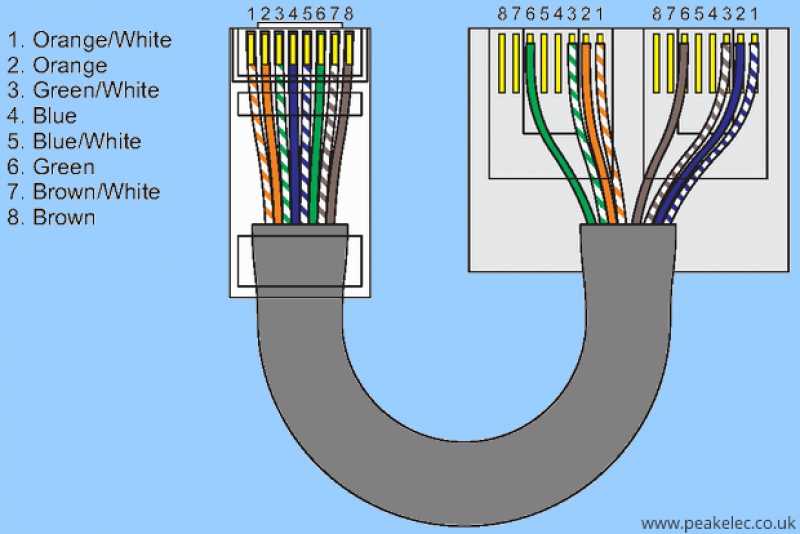
Что такое перекрестный кабель?
Кроссоверный кабель Ethernet — это тип кабеля Ethernet, который используется для прямого соединения вычислительных устройств. В отличие от прямого кабеля, в перекрестных кабелях используются два разных стандарта проводки: на одном конце используется стандарт проводки T568A, а на другом — стандарт проводки T568B. Внутренняя проводка перекрестных кабелей Ethernet меняет местами сигналы передачи и приема. Чаще всего используется для подключения двух устройств одного типа: например. два компьютера (через контроллер сетевого интерфейса) или два коммутатора друг к другу.
Какой кабель выбрать: прямой или перекрестный?
Обычно прямые кабели в основном используются для подключения различных устройств. А перекрестные кабели используются для подключения разных устройств к подобным устройствам.
Используйте прямой кабель для следующих кабелей:
- Переключение на маршрутизатор
- Переключение на ПК или сервер
- Концентратор к ПК или серверу
Используйте перекрестные кабели для следующих кабелей:
- Переключатель на переключатель
- Переключиться на концентратор
- Концентратор к концентратору
- Маршрутизатор к маршрутизатору
- Порт Ethernet маршрутизатора для ПК NIC
- ПК к ПК
Заключение
Прямой и перекрестный кабели разводятся по-разному. Один простой способ узнать, что у вас есть, — посмотреть на порядок цветных проводов внутри разъема RJ45. Если порядок проводов одинаковый на обоих концах, то у вас прямой кабель. Если нет, то, скорее всего, это перекрестный кабель или он был неправильно подключен. В настоящее время прямой кабель гораздо более популярен, чем перекрестный кабель, и широко используется людьми. FS.COM предлагает полный спектр прямых соединительных кабелей Ethernet Cat5e, Cat6, Cat6a и Cat7 разной длины и цвета. Ищите соединительные кабели Ethernet, просто приходите на FS.COM!
Один простой способ узнать, что у вас есть, — посмотреть на порядок цветных проводов внутри разъема RJ45. Если порядок проводов одинаковый на обоих концах, то у вас прямой кабель. Если нет, то, скорее всего, это перекрестный кабель или он был неправильно подключен. В настоящее время прямой кабель гораздо более популярен, чем перекрестный кабель, и широко используется людьми. FS.COM предлагает полный спектр прямых соединительных кабелей Ethernet Cat5e, Cat6, Cat6a и Cat7 разной длины и цвета. Ищите соединительные кабели Ethernet, просто приходите на FS.COM!
Источник: http://www.cables-solutions.com/difference-between-straight-through-and-crossover-cable.html
Опубликован Broadcom Trident 3 — 32-портовый коммутатор 100G стоит менее 3000 долларов?
23 июня 2017 г.
Кабельное решение для обновления до 40G и 100G
22 февраля 2017 г.

Как проверить оптические потери с помощью источника света и измерителя мощности?
15 февраля 2017 г.
Каковы преимущества и недостатки оптоволоконного кабеля?
8 февраля 2017 г.
Ссылки на оптические приемопередатчики 100G: PSM4 против CWDM4
4 февраля 2017 г.
Используете ли вы медный кабель QSFP+ с прямым подключением Twinax?
3 февраля 2017 г.